navigation PEUGEOT 408 2023 Bruksanvisningar (in Swedish)
[x] Cancel search | Manufacturer: PEUGEOT, Model Year: 2023, Model line: 408, Model: PEUGEOT 408 2023Pages: 244, PDF Size: 7.23 MB
Page 5 of 244
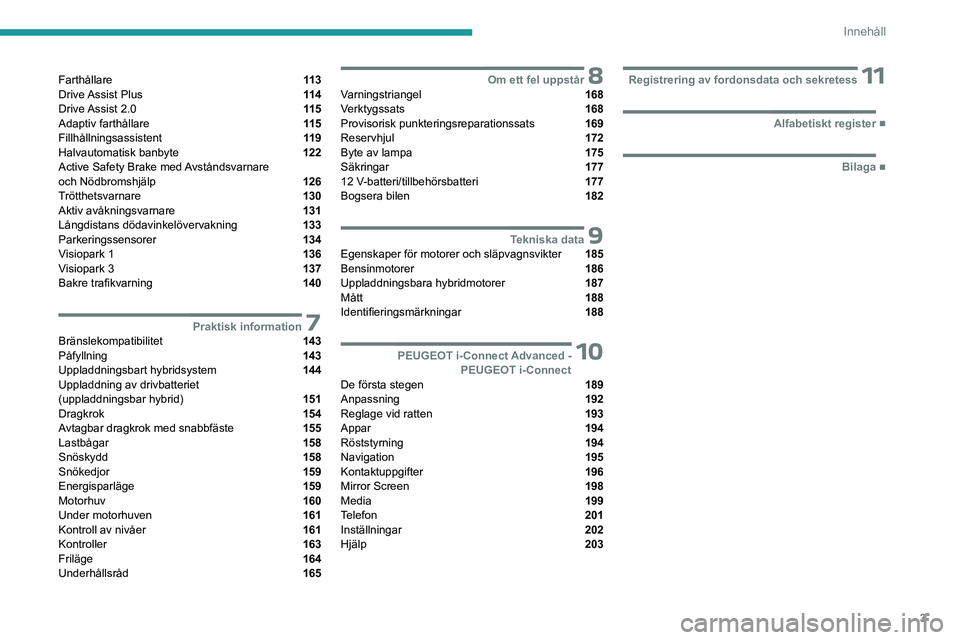
3
Innehåll
Farthållare 11 3
Drive Assist Plus 11 4
Drive Assist 2.0 11 5
Adaptiv farthållare 11 5
Fillhållningsassistent 11 9
Halvautomatisk banbyte 122
Active Safety Brake med Avståndsvarnare
och Nödbromshjälp
126
Trötthetsvarnare 130
Aktiv avåkningsvarnare 131
Långdistans dödavinkelövervakning 133
Parkeringssensorer 134
Visiopark 1 136
Visiopark 3 137
Bakre trafikvarning 140
7Praktisk informationBränslekompatibilitet 143
Påfyllning 143
Uppladdningsbart hybridsystem 144
Uppladdning av drivbatteriet
(uppladdningsbar hybrid)
151
Dragkrok 154
Avtagbar dragkrok med snabbfäste 155
Lastbågar 158
Snöskydd 158
Snökedjor 159
Energisparläge 159
Motorhuv 160
Under motorhuven 161
Kontroll av nivåer 161
Kontroller 163
Friläge 164
Underhållsråd 165
8Om ett fel uppstårVarningstriangel 168
Verktygssats 168
Provisorisk punkteringsreparationssats 169
Reservhjul 172
Byte av lampa 175
Säkringar 177
12 V-batteri/tillbehörsbatteri 177
Bogsera bilen 182
9Tekniska dataEgenskaper för motorer och släpvagnsvikter 185
Bensinmotorer 186
Uppladdningsbara hybridmotorer 187
Mått 188
Identifieringsmärkningar 188
10 PEUGEOT i-Connect Advanced -PEUGEOT i-Connect
De första stegen 189
Anpassning 192
Reglage vid ratten 193
Appar 194
Röststyrning 194
Navigation 195
Kontaktuppgifter 196
Mirror Screen 198
Media 199
Telefon 201
Inställningar 202
Hjälp 203
11Registrering av fordonsdata och sekretess
■
Alfabetiskt register
■
Bilaga
Page 11 of 244
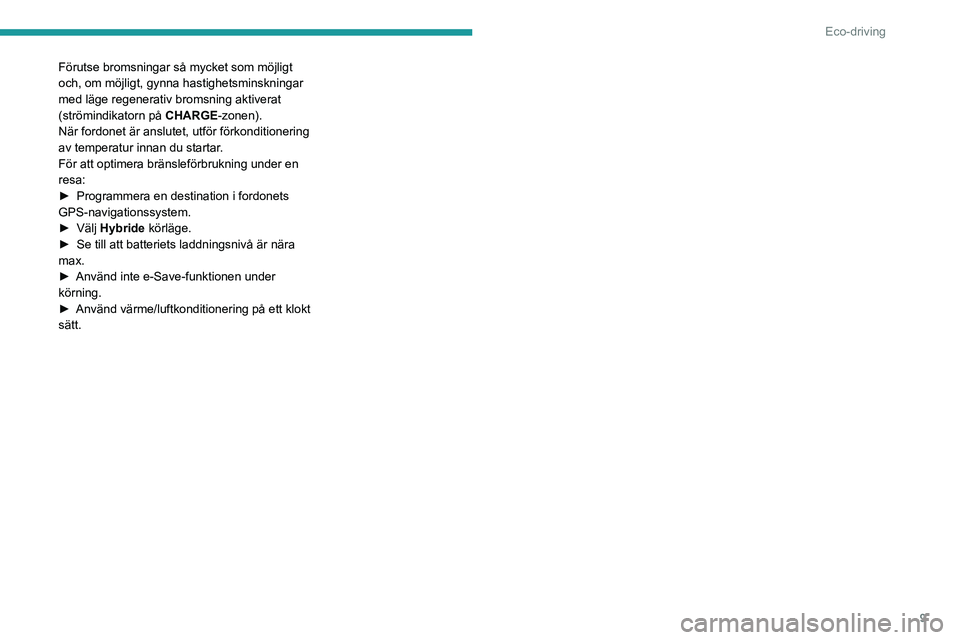
9
Eco-driving
Förutse bromsningar så mycket som möjligt
och, om möjligt, gynna hastighetsminskningar
med läge regenerativ bromsning aktiverat
(strömindikatorn på CHARGE-zonen).
När fordonet är anslutet, utför förkonditionering
av temperatur innan du startar.
För att optimera bränsleförbrukning under en
resa:
►
Programmera en destination i fordonets
GPS-navigationssystem.
►
Välj
Hybride körläge.
►
Se till att batteriets laddningsnivå är nära
max.
►
Använd inte e-Save-funktionen under
körning.
►
Använd värme/luftkonditionering på ett klokt
sätt.
Page 22 of 244
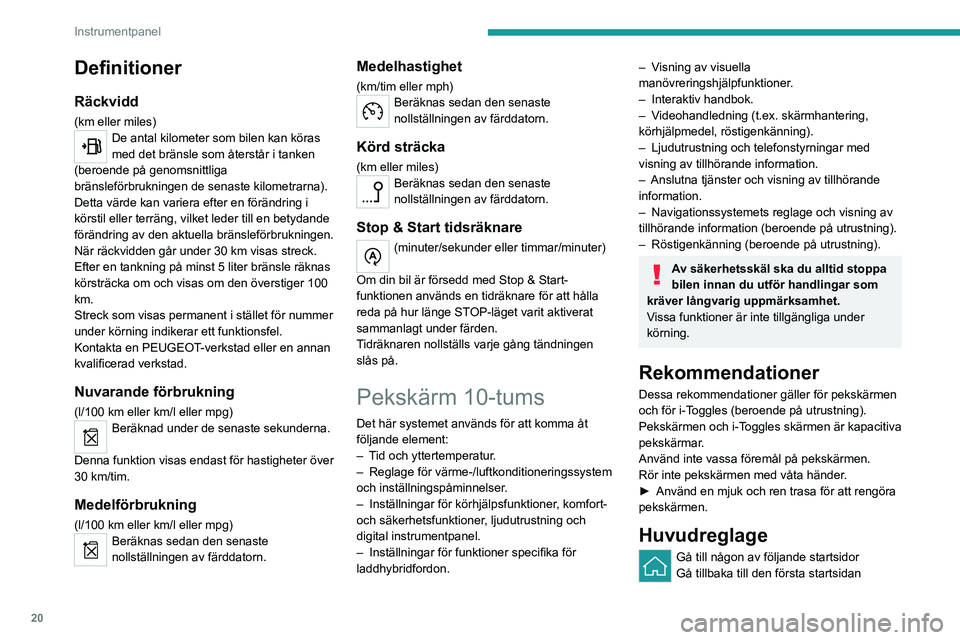
20
Instrumentpanel
Definitioner
Räckvidd
(km eller miles)De antal kilometer som bilen kan köras
med det bränsle som återstår i tanken
(beroende på genomsnittliga
bränsleförbrukningen de senaste kilometrarna).
Detta värde kan variera efter en förändring i
körstil eller terräng, vilket leder till en betydande
förändring av den aktuella bränsleförbrukningen.
När räckvidden går under 30 km visas streck.
Efter en tankning på minst 5 liter bränsle räknas
körsträcka om och visas om den överstiger 100
km.
Streck som visas permanent i stället för nummer
under körning indikerar ett funktionsfel.
Kontakta en PEUGEOT-verkstad eller en annan
kvalificerad verkstad.
Nuvarande förbrukning
(l/100 km eller km/l eller mpg)Beräknad under de senaste sekunderna.
Denna funktion visas endast för hastigheter över
30 km/tim.
Medelförbrukning
(l/100 km eller km/l eller mpg)Beräknas sedan den senaste
nollställningen av färddatorn.
Medelhastighet
(km/tim eller mph)Beräknas sedan den senaste
nollställningen av färddatorn.
Körd sträcka
(km eller miles)Beräknas sedan den senaste
nollställningen av färddatorn.
Stop & Start tidsräknare
(minuter/sekunder eller timmar/minuter)
Om din bil är försedd med Stop & Start-
funktionen används en tidräknare för att hålla
reda på hur länge STOP-läget varit aktiverat
sammanlagt under färden.
Tidräknaren nollställs varje gång tändningen
slås på.
Pekskärm 10-tums
Det här systemet används för att komma åt
följande element:
–
T
id och yttertemperatur.
–
Reglage för värme-/luftkonditioneringssystem
och inställningspåminnelser
.
–
Inställningar för körhjälpsfunktioner
, komfort-
och säkerhetsfunktioner, ljudutrustning och
digital instrumentpanel.
–
Inställningar för funktioner specifika för
laddhybridfordon.
– Visning av visuella
manövreringshjälpfunktioner.
–
Interaktiv handbok.
–
V
ideohandledning (t.ex. skärmhantering,
körhjälpmedel, röstigenkänning).
–
Ljudutrustning och telefonstyrningar med
visning av tillhörande information.
–
Anslutna tjänster och visning av tillhörande
information.
–
Navigationssystemets reglage och visning av
tillhörande information (beroende på utrustning).
–
Röstigenkänning (beroende på utrustning).
Av säkerhetsskäl ska du alltid stoppa
bilen innan du utför handlingar som
kräver långvarig uppmärksamhet.
Vissa funktioner är inte tillgängliga under
körning.
Rekommendationer
Dessa rekommendationer gäller för pekskärmen
och för i-Toggles (beroende på utrustning).
Pekskärmen och i-Toggles skärmen är kapacitiva
pekskärmar.
Använd inte vassa föremål på pekskärmen.
Rör inte pekskärmen med våta händer.
►
Använd en mjuk och ren trasa för att rengöra
pekskärmen.
Huvudreglage
Gå till någon av följande startsidor
Gå tillbaka till den första startsidan
Page 24 of 244
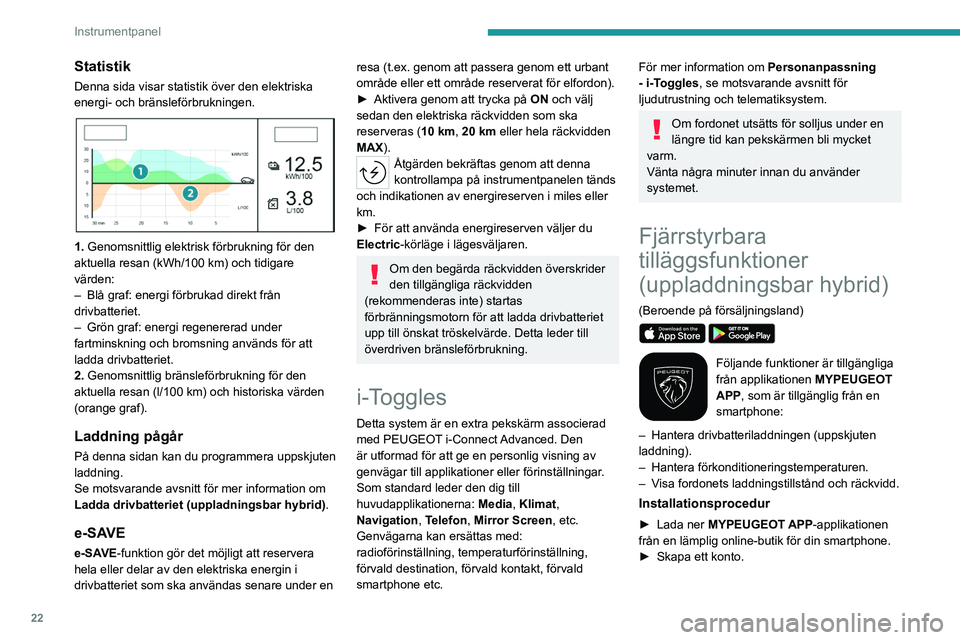
22
Instrumentpanel
Statistik
Denna sida visar statistik över den elektriska
energi- och bränsleförbrukningen.
1. Genomsnittlig elektrisk förbrukning för den
aktuella resan (kWh/100 km) och tidigare
värden:
–
Blå graf: energi förbrukad direkt från
drivbatteriet.
–
Grön graf: energi regenererad under
fartminskning och bromsning används för att
ladda drivbatteriet.
2.
Genomsnittlig bränsleförbrukning för den
aktuella resan (l/100 km) och historiska värden
(orange graf).
Laddning pågår
På denna sidan kan du programmera uppskjuten
laddning.
Se motsvarande avsnitt för mer information om
Ladda drivbatteriet (uppladningsbar hybrid) .
e-SAVE
e-SAVE-funktion gör det möjligt att reservera
hela eller delar av den elektriska energin i
drivbatteriet som ska användas senare under en
resa (t.ex. genom att passera genom ett urbant
område eller ett område reserverat för elfordon).
►
Aktivera genom att trycka på
ON och välj
sedan den elektriska räckvidden som ska
reserveras (10 km, 20 km eller hela räckvidden
MAX).
Åtgärden bekräftas genom att denna
kontrollampa på instrumentpanelen tänds
och indikationen av energireserven i miles eller
km.
►
För att använda energireserven väljer du
Electric
-körläge i lägesväljaren.
Om den begärda räckvidden överskrider
den tillgängliga räckvidden
(rekommenderas inte) startas
förbränningsmotorn för att ladda drivbatteriet
upp till önskat tröskelvärde. Detta leder till
överdriven bränsleförbrukning.
i-Toggles
Detta system är en extra pekskärm associerad
med PEUGEOT i-Connect Advanced. Den
är utformad för att ge en personlig visning av
genvägar till applikationer eller förinställningar.
Som standard leder den dig till
huvudapplikationerna: Media, Klimat,
Navigation, Telefon, Mirror Screen, etc.
Genvägarna kan ersättas med:
radioförinställning, temperaturförinställning,
förvald destination, förvald kontakt, förvald
smartphone etc.
För mer information om Personanpassning
- i-T oggles, se motsvarande avsnitt för
ljudutrustning och telematiksystem.
Om fordonet utsätts för solljus under en
längre tid kan pekskärmen bli mycket
varm.
Vänta några minuter innan du använder
systemet.
Fjärrstyrbara
tilläggsfunktioner
(uppladdningsbar hybrid)
(Beroende på försäljningsland)
Följande funktioner är tillgängliga
från applikationen MYPEUGEOT
APP, som är tillgänglig från en
smartphone:
–
Hantera drivbatteriladdningen (uppskjuten
laddning).
–
Hantera förkonditioneringstemperaturen.
–
V
isa fordonets laddningstillstånd och räckvidd.
Installationsprocedur
► Lada ner MYPEUGEOT APP-applikationen
från en lämplig online-butik för din smartphone.
►
Skapa ett konto.
Page 109 of 244
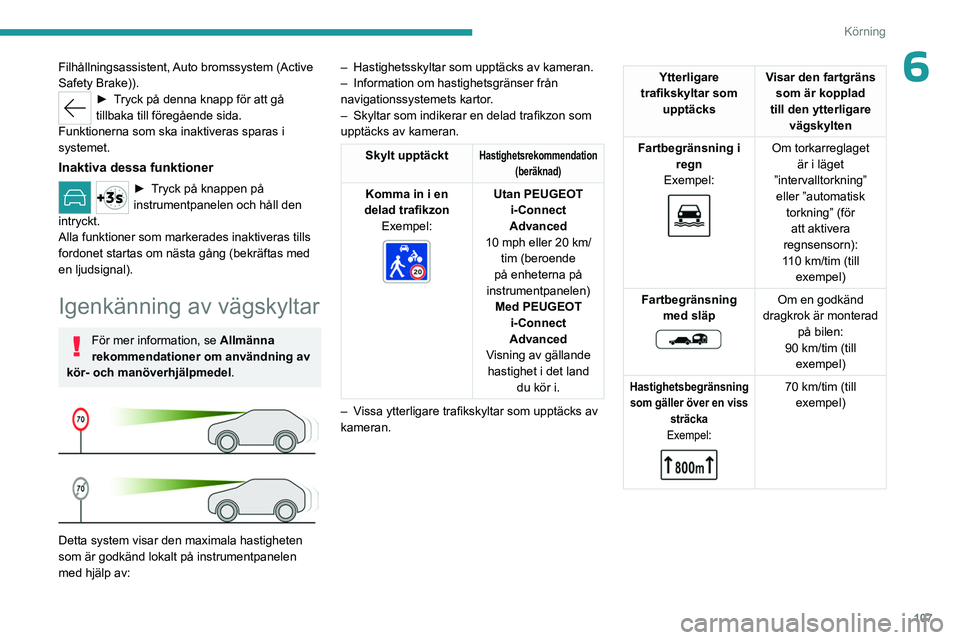
107
Körning
6Filhållningsassistent, Auto bromssystem (Active
Safety Brake)).
► Tryck på denna knapp för att gå
tillbaka till föregående sida.
Funktionerna som ska inaktiveras sparas i
systemet.
Inaktiva dessa funktioner
► Tryck på knappen på
instrumentpanelen och håll den
intryckt.
Alla funktioner som markerades inaktiveras tills
fordonet startas om nästa gång (bekräftas med
en ljudsignal).
Igenkänning av vägskyltar
För mer information, se Allmänna
rekommendationer om användning av
kör- och manöverhjälpmedel.
Detta system visar den maximala hastigheten
som är godkänd lokalt på instrumentpanelen
med hjälp av: –
Hastighetsskyltar som upptäcks av kameran.
–
Information om hastighetsgränser från
navigationssystemets kartor
.
–
Skyltar som indikerar en delad trafikzon som
upptäcks av kameran.
Skylt upptäcktHastighetsrekommendation (beräknad)
Komma in i en
delad trafikzon Exempel:
Utan PEUGEOT
i-Connect
Advanced
10 mph eller 20
km/
tim (beroende
på enheterna på
instrumentpanelen) Med PEUGEOT i-Connect
Advanced
Visning av gällande hastighet i det land du kör i.
–
V
issa ytterligare trafikskyltar som upptäcks av
kameran.
Ytterligare
trafikskyltar som upptäcks Visar den fartgräns
som är kopplad
till den ytterligare vägskylten
Fartbegränsning i regn
Exempel:
Om torkarreglaget är i läget
”intervalltorkning” eller ”automatisk torkning” (för att aktivera
regnsensorn):
110
km/tim (till
exempel)
Fartbegränsning med släp
Om en godkänd
dragkrok är monterad på bilen:
90
km/tim (till
exempel)
Hastighetsbegränsning som gäller över en viss sträcka
Exempel:
70 km/tim (till
exempel)
Page 110 of 244
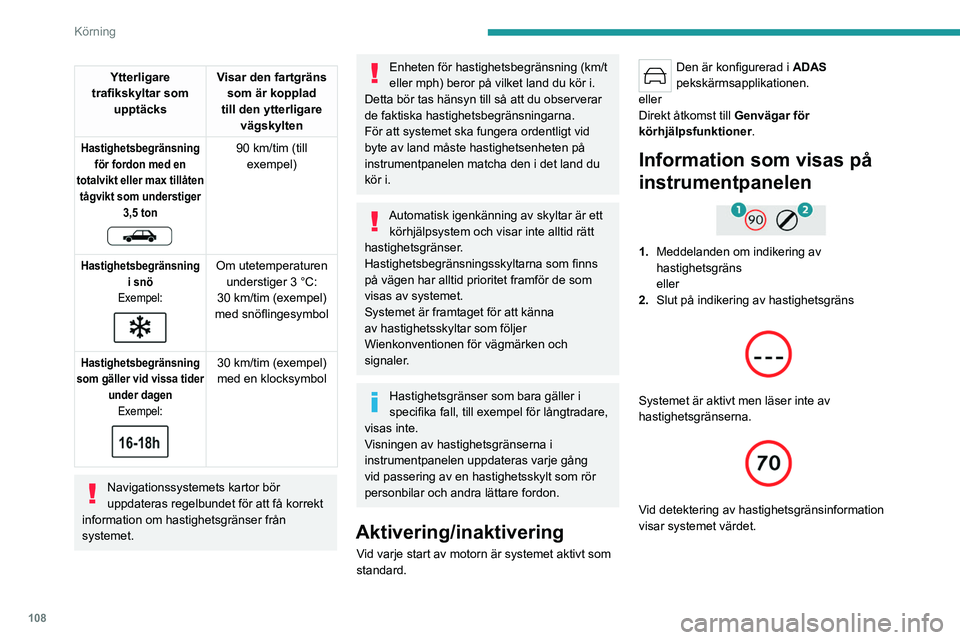
108
Körning
Ytterligare
trafikskyltar som upptäcks Visar den fartgräns
som är kopplad
till den ytterligare vägskylten
Hastighetsbegränsning för fordon med en
totalvikt eller max tillåten tågvikt som understiger 3,5 ton
90 km/tim (till
exempel)
Hastighetsbegränsning i snö
Exempel:
Om utetemperaturen understiger 3 °C:
30
km/tim (exempel)
med snöflingesymbol
Hastighetsbegränsning
som gäller vid vissa tider under dagenExempel:
30 km/tim (exempel)
med en klocksymbol
Navigationssystemets kartor bör
uppdateras regelbundet för att få korrekt
information om hastighetsgränser från
systemet.
Enheten för hastighetsbegränsning (km/t
eller mph) beror på vilket land du kör i.
Detta bör tas hänsyn till så att du observerar
de faktiska hastighetsbegränsningarna.
För att systemet ska fungera ordentligt vid
byte av land måste hastighetsenheten på
instrumentpanelen matcha den i det land du
kör i.
Automatisk igenkänning av skyltar är ett körhjälpsystem och visar inte alltid rätt
hastighetsgränser.
Hastighetsbegränsningsskyltarna som finns
på vägen har alltid prioritet framför de som
visas av systemet.
Systemet är framtaget för att känna
av hastighetsskyltar som följer
Wienkonventionen för vägmärken och
signaler.
Hastighetsgränser som bara gäller i
specifika fall, till exempel för långtradare,
visas inte.
Visningen av hastighetsgränserna i
instrumentpanelen uppdateras varje gång
vid passering av en hastighetsskylt som rör
personbilar och andra lättare fordon.
Aktivering/inaktivering
Vid varje start av motorn är systemet aktivt som
standard.
Den är konfigurerad i ADAS
pekskärmsapplikationen.
eller
Direkt åtkomst till Genvägar för
körhjälpsfunktioner .
Information som visas på
instrumentpanelen
1.Meddelanden om indikering av
hastighetsgräns
eller
2. Slut på indikering av hastighetsgräns
Systemet är aktivt men läser inte av
hastighetsgränserna.
Vid detektering av hastighetsgränsinformation
visar systemet värdet.
Page 191 of 244
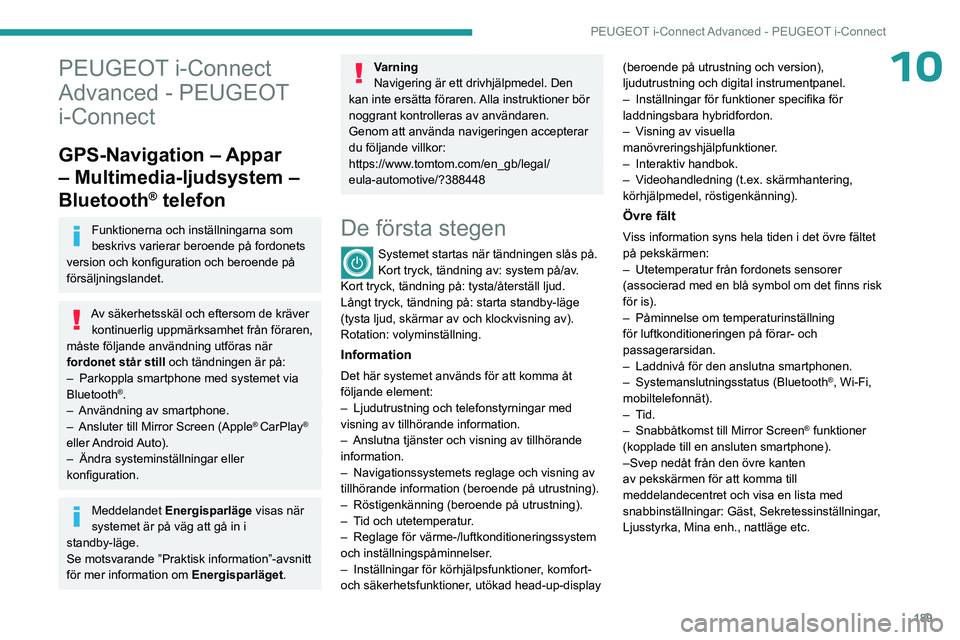
189
PEUGEOT i-Connect Advanced - PEUGEOT i-Connect
10PEUGEOT i-Connect
Advanced - PEUGEOT
i-Connect
GPS-Navigation – Appar
– Multimedia-ljudsystem –
Bluetooth
® telefon
Funktionerna och inställningarna som
beskrivs varierar beroende på fordonets
version och konfiguration och beroende på
försäljningslandet.
Av säkerhetsskäl och eftersom de kräver kontinuerlig uppmärksamhet från föraren,
måste följande användning utföras när
fordonet står still och tändningen är på:
–
Parkoppla smartphone med systemet via
Bluetooth®.
–
Användning av smartphone.
–
Ansluter till Mirror Screen (Apple® CarPlay®
eller Android Auto).
–
Ändra systeminställningar eller
konfiguration.
Meddelandet Energisparläge visas när
systemet är på väg att gå in i
standby-läge.
Se motsvarande ”Praktisk information”-avsnitt
för mer information om Energisparläget.
Varning
Navigering är ett drivhjälpmedel. Den
kan inte ersätta föraren. Alla instruktioner bör
noggrant kontrolleras av användaren.
Genom att använda navigeringen accepterar
du följande villkor:
https://www.tomtom.com/en_gb/legal/
eula-automotive/?388448
De första stegen
Systemet startas när tändningen slås på.
Kort tryck, tändning av: system på/av.
Kort tryck, tändning på: tysta/återställ ljud.
Långt tryck, tändning på: starta standby-läge
(tysta ljud, skärmar av och klockvisning av).
Rotation: volyminställning.
Information
Det här systemet används för att komma åt
följande element:
–
Ljudutrustning och telefonstyrningar med
visning av tillhörande information.
–
Anslutna tjänster och visning av tillhörande
information.
–
Navigationssystemets reglage och visning av
tillhörande information (beroende på utrustning).
–
Röstigenkänning (beroende på utrustning).
–
T
id och utetemperatur.
–
Reglage för värme-/luftkonditioneringssystem
och inställningspåminnelser
.
–
Inställningar för körhjälpsfunktioner
, komfort-
och säkerhetsfunktioner, utökad head-up-display (beroende på utrustning och version),
ljudutrustning och digital instrumentpanel.
–
Inställningar för funktioner specifika för
laddningsbara hybridfordon.
–
V
isning av visuella
manövreringshjälpfunktioner.
–
Interaktiv handbok.
–
V
ideohandledning (t.ex. skärmhantering,
körhjälpmedel, röstigenkänning).
Övre fält
Viss information syns hela tiden i det övre fältet
på pekskärmen:
–
Utetemperatur från fordonets sensorer
(associerad med en blå symbol om det finns risk
för is).
–
Påminnelse om temperaturinställning
för luftkonditioneringen på förar- och
passagerarsidan.
–
Laddnivå för den anslutna smartphonen.
–
Systemanslutningsstatus (Bluetooth®, Wi-Fi,
mobiltelefonnät).
–
Tid.
–
Snabbåtkomst till Mirror Screen® funktioner
(kopplade till en ansluten smartphone).
–Svep nedåt från den övre kanten
av pekskärmen för att komma till
meddelandecentret och visa en lista med
snabbinställningar: Gäst, Sekretessinställningar,
Ljusstyrka, Mina enh., nattläge etc.
Page 192 of 244

190
PEUGEOT i-Connect Advanced - PEUGEOT i-Connect
Principer
► Använd den här knappen (HOME) för
att visa den senaste använda startsidan,
ett andra tryck visar den första startsidan och
tryck sedan på de virtuella knapparna som visas
på pekskärmen.
Bläddra igenom startsidorna genom att
dra fingret längs skärmen åt höger eller till
vänster.
Princip för rörelse i systemet
Beroende på vilka sidor som visas på skärmen
bläddrar du igenom texten eller menyn (på
vänster sida av skärmen) genom att svepa
fingret, som med en smartphone.
Beröringsknappar
Visa/dölj kontextmenyn.
Återgå till föregående sida.
►
För att ändra status för en funktion, tryck
på beskrivningen för motsvarande rad (ändring
bekräftas av reglaget för att flytta åt höger/
vänster: funktion aktiverad/inaktiverad).
Tillgång till ytterligare information om funktionen.
Åtkomst till inställningar för en funktion.
Lägg till/ta bort genvägar.
Konfigurera profiler
Tryck på ”Inställningar ”-applikationen.
I listan väljer du fliken ” Profil”.
Skärmen visar en ”Gäst”-profil inbyggd i
systemet och låter dig skapa och anpassa flera
nya profiler med eller utan tillhörande mobil
enhet.
”Gäst”-profilen har en standardvisning
med möjlighet att lägga till den och/eller
återställa den till den ursprungliga
konfigurationen. Den här profilen är inbyggd i
systemet och kan inte raderas.
Varje profil som skapas kan kopplas till en
mobil enhet du väljer ansluten via
Bluetooth
®. Mobilenhetens Bluetooth®-funktion
måste först aktiveras. Denna koppling tillåter
systemet att upptäcka din närvaro i fordonet när
det startar och föreslå aktivering av din
personliga profil.
Om en profil inte är ansluten till mobilenheten
kommer den senaste profilen att markeras.
Välj ”Skapa profil” och följ sedan
proceduren.
Genom att skapa en ny profil kan du
personalisera:
–
Språk, enheter
, Sekretessinställningar.
–
Skärminställning, utseende, i-T
oggles
(beroende på utrustning).
–
Ljudinställningar
, favoritradiostationer.
–
Belysning, invändig komfortbelysning; se
avsnittet ”Ergonomi och komfort”.
– Navigationshistorik, intressanta platser (POI),
navigationsinställningar .
–
Några körhjälpmedel och listan över favoriter
.
Om du vill ta bort en profil väljer du den i
listan över profiler och trycker sedan på
papperskorgen.
Sekretessinställningar
”Sekretessinställningar” hantering är associerad
med varje profil. Den här funktionen används
med:
a ”Gäst” profil konfigurerad som standard i
”Privat läge”,
eller
en profil som ska skapas i systemet, med eller
utan anslutning till en mobil enhet.
För varje profil (även ”Gäst”) återställs det senast
sparade värdet för sektretessläget.
”Dela data och plats”
Detta läge tillåter fordonet att externt
överföra alla personuppgifter som behövs för
varje giltig tillgänglig ansluten tjänst.
De personuppgifter som krävs för att
använda de anslutna tjänsterna skickas
till leverantörerna av dessa tjänster.
"Dela data"
Detta läge gör det möjligt för fordonet att
externt överföra all data som behövs för varje
giltig tillgänglig ansluten tjänst, med undantag för
fordonsplatsdata (t.ex. GPS-koordinater).
Page 196 of 244
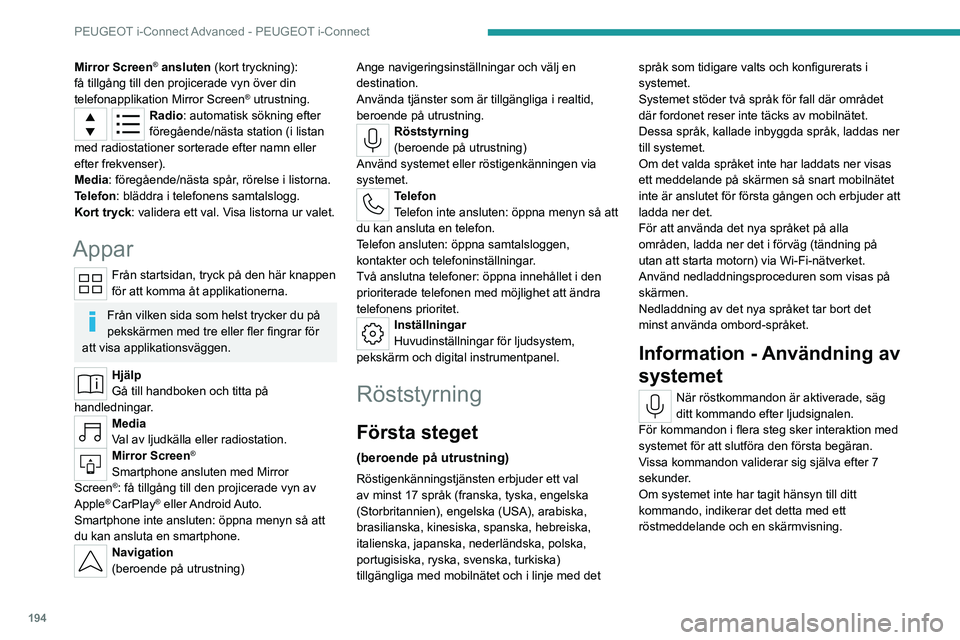
194
PEUGEOT i-Connect Advanced - PEUGEOT i-Connect
Mirror Screen® ansluten (kort tryckning):
få tillgång till den projicerade vyn över din
telefonapplikation Mirror Screen
® utrustning.Radio: automatisk sökning efter
föregående/nästa station (i listan
med radiostationer sorterade efter namn eller
efter frekvenser).
Media: föregående/nästa spår, rörelse i listorna.
Telefon: bläddra i telefonens samtalslogg.
Kort tryck : validera ett val. Visa listorna ur valet.
Appar
Från startsidan, tryck på den här knappen
för att komma åt applikationerna.
Från vilken sida som helst trycker du på
pekskärmen med tre eller fler fingrar för
att visa applikationsväggen.
Hjälp
Gå till handboken och titta på
handledningar.
Media
Val av ljudkälla eller radiostation.
Mirror Screen®
Smartphone ansluten med Mirror
Screen®: få tillgång till den projicerade vyn av
Apple® CarPlay® eller Android Auto.
Smartphone inte ansluten: öppna menyn så att
du kan ansluta en smartphone.
Navigation
(beroende på utrustning) Ange navigeringsinställningar och välj en
destination.
Använda tjänster som är tillgängliga i realtid,
beroende på utrustning.
Röststyrning
(beroende på utrustning)
Använd systemet eller röstigenkänningen via
systemet.
Telefon
Telefon inte ansluten: öppna menyn så att
du kan ansluta en telefon.
Telefon ansluten: öppna samtalsloggen,
kontakter och telefoninställningar.
Två anslutna telefoner: öppna innehållet i den
prioriterade telefonen med möjlighet att ändra
telefonens prioritet.
Inställningar
Huvudinställningar för ljudsystem,
pekskärm och digital instrumentpanel.
Röststyrning
Första steget
(beroende på utrustning)
Röstigenkänningstjänsten erbjuder ett val
av minst 17 språk (franska, tyska, engelska
(Storbritannien), engelska (USA), arabiska,
brasilianska, kinesiska, spanska, hebreiska,
italienska, japanska, nederländska, polska,
portugisiska, ryska, svenska, turkiska)
tillgängliga med mobilnätet och i linje med det språk som tidigare valts och konfigurerats i
systemet.
Systemet stöder två språk för fall där området
där fordonet reser inte täcks av mobilnätet.
Dessa språk, kallade inbyggda språk, laddas ner
till systemet.
Om det valda språket inte har laddats ner visas
ett meddelande på skärmen så snart mobilnätet
inte är anslutet för första gången och erbjuder att
ladda ner det.
För att använda det nya språket på alla
områden, ladda ner det i förväg (tändning på
utan att starta motorn) via Wi-Fi-nätverket.
Använd nedladdningsproceduren som visas på
skärmen.
Nedladdning av det nya språket tar bort det
minst använda ombord-språket.
Information - Användning av
systemet
När röstkommandon är aktiverade, säg
ditt kommando efter ljudsignalen.
För kommandon i flera steg sker interaktion med
systemet för att slutföra den första begäran.
Vissa kommandon validerar sig själva efter 7
sekunder.
Om systemet inte har tagit hänsyn till ditt
kommando, indikerar det detta med ett
röstmeddelande och en skärmvisning.
Page 197 of 244
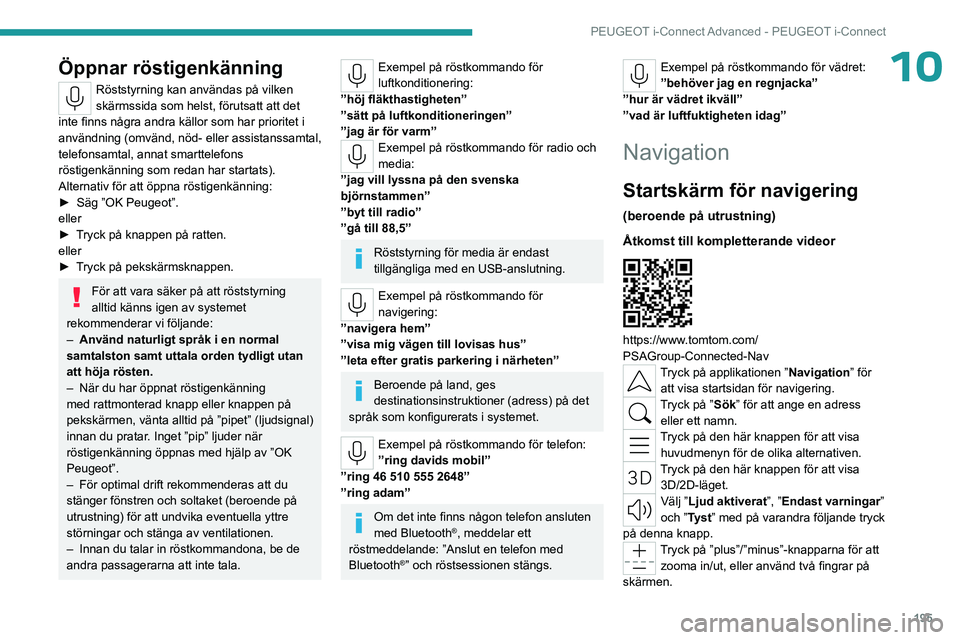
195
PEUGEOT i-Connect Advanced - PEUGEOT i-Connect
10Öppnar röstigenkänning
Röststyrning kan användas på vilken
skärmssida som helst, förutsatt att det
inte finns några andra källor som har prioritet i
användning (omvänd, nöd- eller assistanssamtal,
telefonsamtal, annat smarttelefons
röstigenkänning som redan har startats).
Alternativ för att öppna röstigenkänning:
►
Säg
”OK Peugeot”.
eller
►
T
ryck på knappen på ratten.
eller
►
T
ryck på pekskärmsknappen.
För att vara säker på att röststyrning
alltid känns igen av systemet
rekommenderar vi följande:
–
Använd naturligt språk i en normal
samtalston samt uttala orden tydligt utan
att höja rösten.
–
När du har öppnat röstigenkänning
med rattmonterad knapp eller knappen på
pekskärmen, vänta alltid på ”pipet” (ljudsignal)
innan du pratar
. Inget ”pip” ljuder när
röstigenkänning öppnas med hjälp av ”OK
Peugeot”.
–
För optimal drift rekommenderas att du
stänger fönstren och soltaket (beroende på
utrustning) för att undvika eventuella yttre
störningar och stänga av ventilationen.
–
Innan du talar in röstkommandona, be de
andra passagerarna att inte tala.
Exempel på röstkommando för
luftkonditionering:
”höj fläkthastigheten”
”sätt på luftkonditioneringen”
”jag är för varm”
Exempel på röstkommando för radio och
media:
”jag vill lyssna på den svenska
björnstammen”
”byt till radio”
”gå till 88,5”
Röststyrning för media är endast
tillgängliga med en USB-anslutning.
Exempel på röstkommando för
navigering:
”navigera hem”
”visa mig vägen till lovisas hus”
”leta efter gratis parkering i närheten”
Beroende på land, ges
destinationsinstruktioner (adress) på det
språk som konfigurerats i systemet.
Exempel på röstkommando för telefon:
”ring davids mobil”
”ring 46 510 555 2648”
”ring adam”
Om det inte finns någon telefon ansluten
med Bluetooth®, meddelar ett
röstmeddelande: ”Anslut en telefon med
Bluetooth
®” och röstsessionen stängs.
Exempel på röstkommando för vädret:
”behöver jag en regnjacka”
”hur är vädret ikväll”
”vad är luftfuktigheten idag”
Navigation
Startskärm för navigering
(beroende på utrustning)
Åtkomst till kompletterande videor
https://www.tomtom.com/
PSAGroup-Connected-Nav
Tryck på applikationen ”Navigation” för
att visa startsidan för navigering.
Tryck på ”Sök” för att ange en adress eller ett namn.
Tryck på den här knappen för att visa huvudmenyn för de olika alternativen.
Tryck på den här knappen för att visa 3D/2D-läget.
Välj ”Ljud aktiverat”, ”Endast varningar”
och ”Tyst” med på varandra följande tryck
på denna knapp.
Tryck på ”plus”/”minus”-knapparna för att zooma in/ut, eller använd två fingrar på
skärmen.